
Ovaj softver će održavati i pokretati upravljačke programe, čime će se zaštititi od uobičajenih računalnih pogrešaka i kvara hardvera. Provjerite sve svoje upravljačke programe u 3 jednostavna koraka:
- Preuzmite DriverFix (ovjerena datoteka za preuzimanje).
- Klik Započni skeniranje pronaći sve problematične upravljačke programe.
- Klik Ažuriranje upravljačkih programa kako biste dobili nove verzije i izbjegli kvarove u sustavu.
- DriverFix je preuzeo 0 čitatelji ovog mjeseca.
U ovom članku pokazat ću vam kako vratiti privremene internetske datoteke na zadane postavke. Ovo je popravak korisno ako ste ga dobili pogreške ili upozorenja u programu Internet Explorer možda iz programa ili igara koji trebaju koristiti zadano mjesto za spremanje.
Pogreške se mogu pojaviti i pri pokušaju uređivanja nekih postavki putem Registar sustava Windows 10.
Zašto Internet Explorer (IE) sprema datoteke na privremeno mjesto
IE sprema određene podatke unutar gore spomenute mape privremenih datoteka kako bi poboljšao naše iskustvo pregledavanja.
Obično je adresa ovog mjesta C: \ Korisnici \ korisničko ime \ AppData \ Local \ Microsoft \ Windows \ INetCache
Ovdje ćete pronaći predmemorirane internetske stranice, preuzete slike i multimediju koje je spremio IE. Prvenstveno, sve što je tamo predmemorirano, omogućuje web-stranicama učitavanje brzinom munje.
U svakom slučaju, stvar s lokacijom privremenih datoteka u programu Internet Explorer jest da ako ste je kojim slučajem promijenili u novu mapu / mjesto, čak ni deinstaliranje Explorera neće raditi. Evo što djeluje.
Kako mogu vratiti privremene internetske datoteke na zadane vrijednosti?
Izmijenite svoj registar
Morat ćete urediti dva ključa registra i ponovno pokrenuti računalo. Zapamtite da se želimo vratiti na:
C: \ Korisnici \ korisničko ime \ AppData \ Local \ Microsoft \ Windows \ INetCache
- Pritisnite Windows tipka + R. Ovo će pokrenuti dijaloški okvir Pokreni kao što je prikazano dolje.
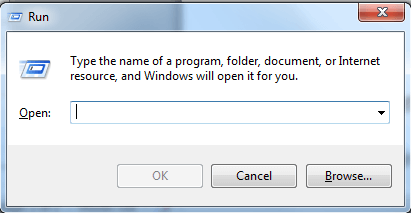
- Sad upišite regedit i pritisnite u redu. Ovo će otvoriti prozor za uređivanje registra Windowsa 10.
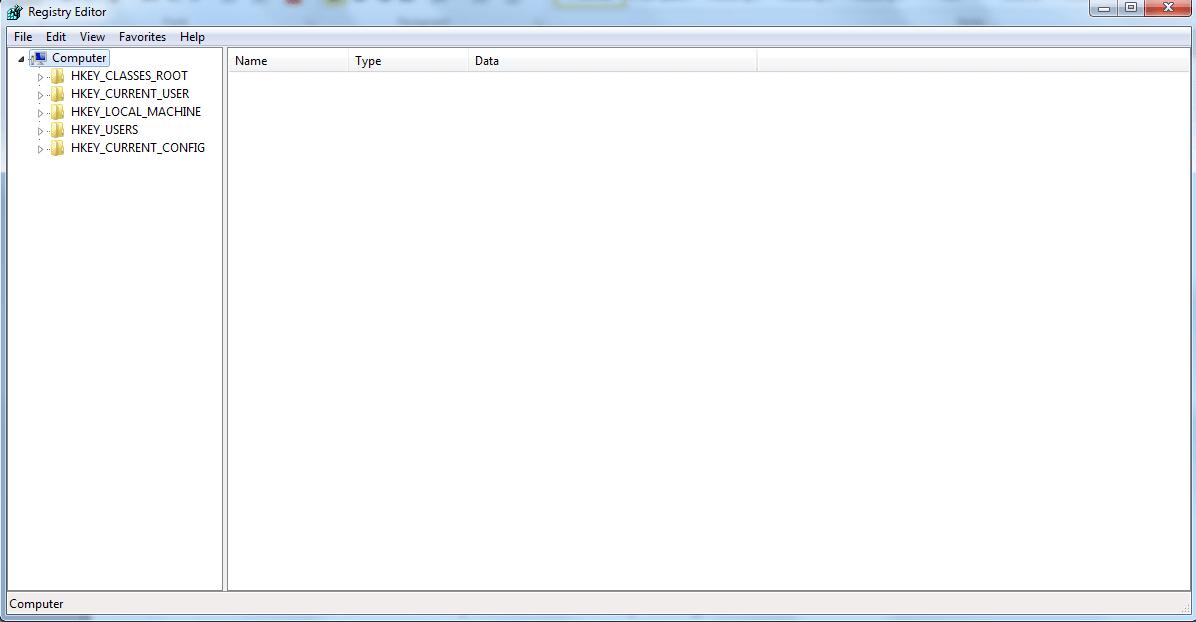
- Sada je vrijeme za uređivanje relevantnih ključeva registra, pa idite do ovog ključa:
HKEY_USERS.DEFAULT \ Software \ Microsoft \ Windows \ CurrentVersion \ Explorer \ Korisničke mape školjke- Dvaput kliknite označeno Predmemorija tipka i upišite adresu početnog zadanog mjesta kao što je prikazano u nastavku (Obratite pažnju na velika slova):
% USERPROFILE% \ AppData \ Local \ Microsoft \ Windows \ INetCache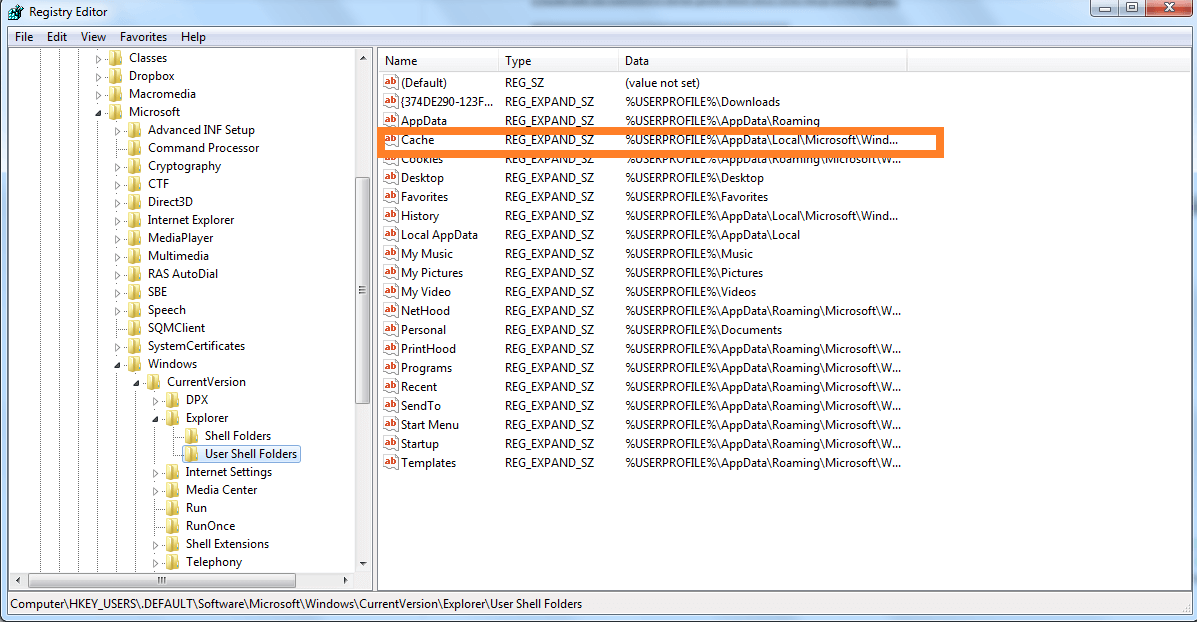
- Sada kliknite u redu da nastavim s uređivanjem.
- Sada ćemo izmijeniti posljednji ključ. Otvorite ovaj ključ:
HKEY_CURRENT_USER \ Software \ Microsoft \ Windows \ CurrentVersion \ Explorer \ Korisničke mape školjke
- Ponovno idite na Predmemorija tipku i provjerite je li automatski premješten na pravo mjesto.
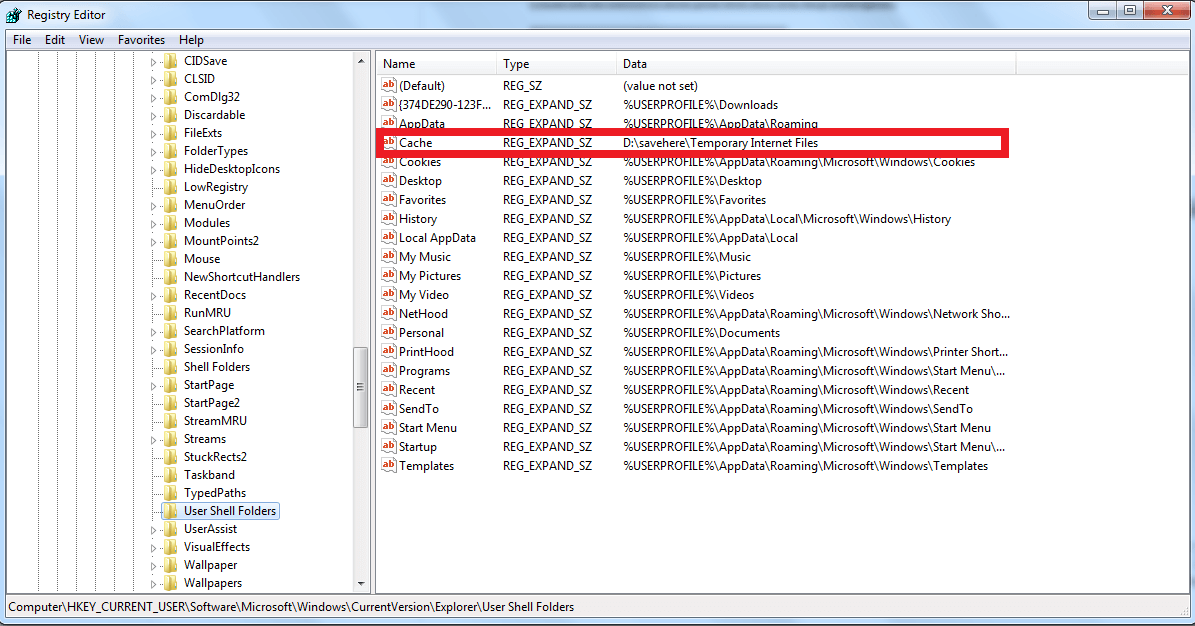
- Ponovit ćete prethodne korake ako nije bilo dvostruko kliknite predmemoriju, upišite zadano mjesto
(% USERPROFILE% \ AppData \ Local \ Microsoft \ Windows \ INetCache)zatim potvrdite pritiskom na OK. - Sada ponovno pokrenite računalo i prijava. Zatim ćete otvoriti prozor preglednika Internet Explorer kako biste potvrdili da ste privremene internetske datoteke vratili na zadane vrijednosti.
Tražite li siguran i privatni web preglednik? Pogledajte našu recenziju UR preglednika!
Kako provjeriti je li vraćeno zadano mjesto
- Pokrenite Internet Explorer.
- Kliknite ikonu IE-ovih alata.
- Zatim kliknite Internet opcije.
- U Općenito karticu, kliknite Postavke.
To je ono što biste trebali vidjeti je li sve prošlo dobro u vašoj potrazi za vraćanjem privremenih internetskih datoteka na zadane vrijednosti.
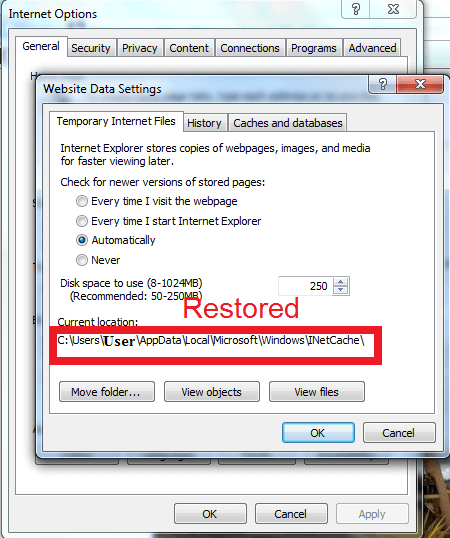
Izvolite, nadamo se da vam je ovaj vodič pomogao da vratite privremene internetske datoteke na zadani direktorij. Ako vam je ovaj vodič koristan, slobodno nas obavijestite pomoću odjeljka za komentare u nastavku.
POVEZANE PRIČE KOJE TREBAJTE PROVJERITI:
- Kako otvoriti privremene internetske datoteke u sustavu Windows 10
- POPRAVAK: Internet Explorer 11 ruši se u sustavu Windows 10, 8.1, 8
- Gdje je Internet Explorer u sustavu Windows 10?


